הוספת פרטי SLA (הסכם רישיון תוכנה)בפרוייקט ענק של MS Visual Studio הכולל מאות קבצי קוד מקור הוא לא רק מעייף, אלא גם זמן רב. מאחר ופרטי SLA אינם אמורים להוסיף לכל קבצי קוד המקור, לעיתים קרובות נדרש לסנן את הקבצים בהם יש להוסיף פרטי הסכם רישיון תוכנה ואז להעתיק ידנית להדביק טקסט SLA לכל קובץ. אם כמעט סיימת עם פרויקט VS ואינך רוצה לנסוע בדרך מונוטונית להכנסת פרטי SLA באופן ידני, הוסף מנהל כותר הרישיון לרשימת התוספים של Visual Studio שלך.
זהו תוסף קוד פתוח שימושי ושימושי במיוחד עבורVisual Studio שמבצע אוטומציה של תהליך הוספת פרטי הסכם רישיון התוכנה לקבצי קוד מקור נדרשים של פרויקט אחד. בניגוד למגיש רישיונות שכוסה בעבר, הוא מאפשר למשתמש לציין סוגי קבצים להוספת פרטי SLA. לאחר ציון זה, הוא יוסיף פרטי הסכם רישיון רק בסוגי קבצים מוגדרים על ידי המשתמש, מבלי לגעת במבנה של קבצי מקור אחרים הכלולים.
השימוש הוא פשוט. לפני התקנת התוסף, וודא ש- Visual Studio אינו פועל ברקע. לאחר סיום תהליך ההתקנה, אמת את חבילת ההתקנה על ידי פתיחת מנהל הרחבות מכלי כלים. אתה יכול לגשת לרישיון להוסיף אפשרויות ממספר מקומות בארה"ב, אך הדרך הנוחה ביותר היא להעלות אותו מ- Solution Explorer. פתח את הפרויקט בו ברצונך להוסיף את הרישיון, לחץ באמצעות לחצן העכבר הימני על פרויקט ובחר הוסף כותרות רישיון לכל הקבצים מ כותרות רישיון תפריט.

זה מציג מפרסם רישיון לדוגמא. אתה יכול להתאים אותו בכל מקרה שתרצה. תוספי קוד המקור הנפוצים ביותר, כגון CS, ASPX, VB וכו ', כבר מופיעים ברשימה. אתה יכול להוסיף טקסט לדוגמא בכל קטע סיומת. לדוגמה, אם ברצונך להוסיף טקסט של הסכם רישיון לכל קבצי ה- VB, הזן את טקסט הרישיון תחת הרחבות: .vb. לאחר הוספת הטקסט, שמור את הקובץ וודא אם הטקסט נוסף לכל קבצי ה- VB או לא.
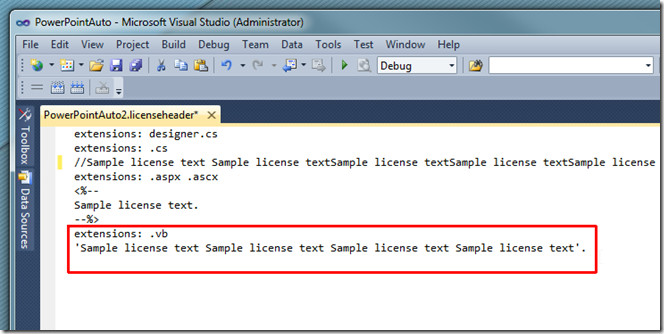
אם מסיבות מסוימות הוא לא מצליח להוסיף טקסט SLA. בחר שוב הוסף כותרת רשיון לכל הקבצים מתפריט כותרת הרישיון.

באופן דומה, אתה יכול להוסיף פרטי SLA לכל קבצי ה- CS. פתח פרויקט CS ופתח את מפרשי הרישיון להוסיף טקסט תחת הרחבות; .cs.

פרטי ה- SLA יתווספו אוטומטית לכל קבצי ה- CS בפרויקט שלך.

מנהל כותר הרישיון עובד על MS Visual Studio 2010.
הורד מנהל כותר רישיון









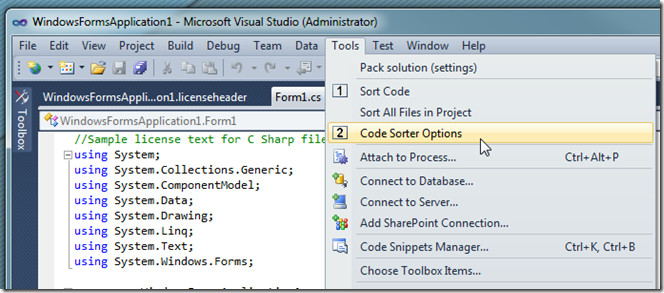



הערות